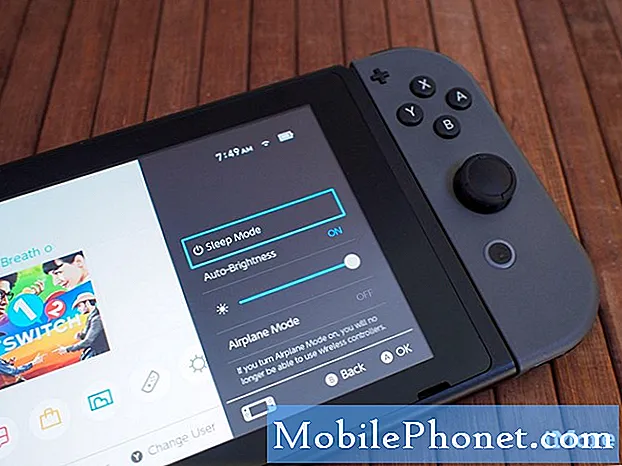Zawartość
W dzisiejszym artykule dotyczącym rozwiązywania problemów dowiesz się, jak rozwiązać problem z czarnym ekranem Galaxy Tab S5e. W wielu przypadkach ten problem zwykle kończy się naprawą, ale zanim pomyślisz o wysłaniu telefonu, dowiedz się, co możesz zrobić. Podobnie jak w przypadku innych problemów z Androidem, problem z czarnym ekranem, co oznacza, że ekran urządzenia przestał działać i pozostaje czarny, może to być spowodowane błędem oprogramowania, usterką aplikacji lub awarią sprzętu. Ten post pomoże Ci określić, skąd bierze się problem, i będziesz wiedzieć, co robić dalej.
Zanim przejdziemy dalej, przypominamy, że jeśli szukasz rozwiązania własnego problemu z #Androidem, możesz skontaktować się z nami, korzystając z linku podanego na dole tej strony. Opisując swój problem, podaj jak najwięcej szczegółów, abyśmy mogli łatwo znaleźć odpowiednie rozwiązanie. Jeśli możesz, dołącz dokładne komunikaty o błędach, aby dać nam pomysł, od czego zacząć. Jeśli wypróbowałeś już kilka kroków rozwiązywania problemów przed wysłaniem do nas e-maila, pamiętaj o ich podaniu, abyśmy mogli pominąć je w naszych odpowiedziach.
Jak naprawić czarny ekran Galaxy Tab S5e | Czarny ekran śmierci (BSoD)
Masz problem z ekranem tabletu? Dowiedz się, jak rozwiązać problem z czarnym ekranem Galaxy Tab S5e, postępując zgodnie z naszymi sugestiami poniżej.
Problem z czarnym ekranem Tab S5e - poprawka nr 1: Sprawdź, czy nie ma uszkodzeń sprzętu
Jednym z najbardziej stabilnych elementów tabletu jest jego ekran. Został zaprojektowany przez firmę Samsung, ponieważ działa nie tylko jako wyświetlacz, ale także jako brama do systemu. Z naszego wieloletniego doświadczenia w naprawianiu urządzeń Samsung wynika, że większość problemów z ekranem nie jest spowodowana złym oprogramowaniem lub aplikacją, ale raczej awarią sprzętu. W wielu z tych przypadków jedyne co można zrobić, to wymienić ekran. Jeśli więc problem z czarnym ekranem Galaxy Tab S5e wystąpi zaraz po upuszczeniu lub fizycznym uszkodzeniu urządzenia, nie powinieneś tracić czasu na szukanie rozwiązań programowych. Nie ma wielu zmian w oprogramowaniu ani ustawieniach, które można wykonać, aby trwale rozwiązać fizycznie uszkodzony komponent. Chociaż zdarzają się rzadkie przypadki, w których zepsute urządzenie może nadal działać przez krótki czas, w końcu zawiodą. Jeśli w tej chwili widoczne jest uszkodzenie ekranu tabletu, oszczędzaj sobie kłopotów z marnowaniem czasu i wysiłku na naprawianie go za pomocą rozwiązań programowych. Zamiast tego chcesz odwiedzić lokalny sklep Samsung lub centrum serwisowe, aby technik mógł rozwiązać problem.
Problem z czarnym ekranem Tab S5e, poprawka nr 2: Sprawdź, czy urządzenie nadal się włącza
Niektórzy użytkownicy Androida mogą błędnie zidentyfikować problem braku zasilania z problemem czarnego ekranu. To pierwsze może być poważniejsze, chociaż problem z czarnym ekranem spowodowany uszkodzeniem fizycznym może również wymagać naprawy. Aby dowiedzieć się, który z tych dwóch elementów może się dziać na tablecie, możesz przeprowadzić prostą izolację. Aby poznać jedno od drugiego, wystarczy sprawdzić, czy urządzenie nadal wysyła powiadomienia dźwiękowe, wibruje lub dzwoni, gdy dzwonisz pod Twój numer. Jeśli zdarzy się którakolwiek z tych sytuacji, ale ekran pozostaje czarny, masz problem z czarnym ekranem. Musisz kontynuować traktowanie swojej sprawy tak, jak jest.
Problem z czarnym ekranem Tab S5e - poprawka nr 3: Wykonaj wymuszony restart
Jeśli problem z czarnym ekranem Galaxy Tab S5e nadal pozostaje, nie jest złym pomysłem kontynuowanie rozwiązywania problemu poprzez ponowne uruchomienie systemu. Sugerujemy, aby zamiast wykonywać regularne ponowne uruchomienie, podjęto próbę wymuszonego ponownego uruchomienia. Ponowne uruchomienie Tab S5e normalnie powinno wystarczyć, ale lepiej jest zasymulować efekt „wyciągnięcia baterii”, znanego również jako miękki reset. To czyści pamięć RAM, więc jeśli tymczasowy błąd jest powiązany z bieżącą sesją systemu operacyjnego Android, może to pomóc. W starszych urządzeniach Galaxy S ten typ ponownego uruchomienia można łatwo wykonać, wyjmując baterię. Ponieważ Galaxy Tab S5e nie ma wymiennego akumulatora, chcesz wykonać kombinację przycisków sprzętowych, aby go ponownie uruchomić. Aby to zrobić, po prostu naciśnij i przytrzymaj przyciski zasilania i zmniejszania głośności przez około 10 sekund. Po ponownym uruchomieniu telefonu zwolnij przyciski.
W przypadku niektórych Galaxy Tab S5e może istnieć nieco inny sposób uzyskania tej samej metody. Oto jak:
- Naciśnij i przytrzymaj przyciski zasilania + zmniejszania głośności przez około 10 sekund lub do wyłączenia zasilania urządzenia. Poczekaj kilka sekund, aż pojawi się ekran Maintenance Boot Mode.
- Na ekranie Maintenance Boot Mode wybierz Normal Boot. Za pomocą przycisków głośności można przechodzić między dostępnymi opcjami, a lewego dolnego przycisku (pod przyciskami głośności) do wybierania. Poczekaj do 90 sekund na zakończenie resetowania.
Problem z czarnym ekranem Tab S5e, poprawka nr 4: Naładuj tablet
W niektórych przypadkach telefon może wyglądać na martwy lub wadliwe działanie ekranu z powodu braku energii baterii. Upewnij się, że ładujesz telefon przez co najmniej 30 minut przed ponownym włączeniem. Nie próbuj obracać telefonu podczas ładowania, aby nie przerywać mu pracy.
Może występować problem z obecnym zestawem kabla do ładowania i adaptera. Aby sprawdzić, czy tak jest, naładuj telefon za pomocą nowego zestawu kabla i adaptera. Upewnij się, że do rozwiązywania problemów używasz oficjalnych akcesoriów firmy Samsung. Jeśli nie możesz łatwo kupić nowego kabla i adaptera, odwiedź lokalny sklep Samsung i spróbuj naładować urządzenie, używając ich akcesoriów.
Innym częstym powodem, dla którego urządzenie Galaxy się nie włącza, jest brak zasilania, a to dlatego, że coś w trakcie ładowania uniemożliwia mu ładowanie. Jeśli to możliwe, spróbuj sprawdzić port ładowania za pomocą narzędzia powiększającego. Jeśli zauważysz, że w środku jest brud, kłaczki lub obcy przedmiot, prawdopodobnie jest to przyczyną wyczerpania baterii. Użyj puszki ze sprężonym powietrzem, aby usunąć brud lub kłaczki. Unikaj wkładania czegokolwiek do środka, aby nie uszkodzić systemu.
Jeśli przez większość czasu ładujesz w jakimś konkretnym miejscu, może wystąpić problem z gniazdkiem. Przenieś się w inne miejsce i sprawdź, czy inne gniazdko umożliwia ładowanie.
Naprawiono problem z czarnym ekranem Tab S5e nr 5: Uruchom komputer w trybie awaryjnym
Jeśli problem z czarnym ekranem Tab S5e wystąpił po zainstalowaniu nowej aplikacji, usunięcie tej aplikacji może pomóc. Ponieważ jednak ekran już nie działa, nie ma możliwości, aby to zrobić. Zamiast tego chcesz najpierw ponownie uruchomić telefon w trybie awaryjnym. W tym trybie wszystkie aplikacje innych firm (te, które zostały dodane) w ogóle nie będą działać. Jeśli nasze podejrzenie co do tej złej aplikacji jest prawdziwe, telefon powinien pomyślnie uruchomić się w trybie awaryjnym. Gdy to nastąpi, możesz znaleźć aplikację i usunąć ją z systemu. Dowiedz się, jak uruchomić komputer w trybie awaryjnym poniżej.
- Wyłącz urządzenie.
- Naciśnij i przytrzymaj klawisz zasilania obok ekranu z nazwą modelu pojawiającego się na ekranie.
- Kiedy SAMSUNG pojawi się na ekranie, zwolnij klawisz zasilania.
- Natychmiast po zwolnieniu klawisza zasilania naciśnij i przytrzymaj klawisz zmniejszania głośności.
- Przytrzymaj klawisz zmniejszania głośności, aż urządzenie zakończy ponowne uruchamianie.
- Gdy tryb awaryjny pojawi się w lewym dolnym rogu ekranu, zwolnij klawisz zmniejszania głośności.
- W trybie awaryjnym możesz teraz odinstalować aplikacje, które powodują problem.
Jeśli telefon w ogóle nie uruchamia się w trybie awaryjnym, a ekran pozostaje czarny, pomiń tę sugestię i przejdź do następnych poniżej.
Jeśli jednak uda Ci się pomyślnie uruchomić ponownie w trybie awaryjnym, ale nie możesz ustalić, która z aplikacji może powodować problem, chcesz zawęzić listę podejrzanych, wykonując następujące czynności:
- Uruchom w trybie awaryjnym.
- Sprawdź problem.
- Po potwierdzeniu, że winę ponosi aplikacja innej firmy, możesz rozpocząć odinstalowywanie aplikacji indywidualnie. Sugerujemy, aby rozpocząć od ostatnio dodanych.
- Po odinstalowaniu aplikacji uruchom ponownie telefon w trybie normalnym i sprawdź, czy nie ma problemu.
- Jeśli Twój Tab S5e nadal sprawia problemy, powtórz kroki 1-4.
Naprawiono problem z czarnym ekranem Tab S5e nr 6: Uruchomienie w innych trybach oprogramowania
Jeśli problem z czarnym ekranem Galaxy Tab S5e nadal występuje, innym krokiem do rozwiązania problemu jest ponowne uruchomienie urządzenia w trybie odzyskiwania lub trybie Odin lub obu. Jeśli ekran działa w którymkolwiek z tych środowisk oprogramowania, musi występować problem z systemem operacyjnym Android.
Jak uruchomić Galaxy Tab S5e w trybie odzyskiwania
- Wyłącz urządzenie. To jest ważne. Jeśli nie możesz go wyłączyć, nigdy nie będzie można uruchomić systemu w trybie odzyskiwania. Jeśli nie możesz regularnie wyłączać urządzenia przyciskiem zasilania, zaczekaj, aż bateria telefonu się wyczerpie. Następnie ładuj telefon przez 30 minut przed uruchomieniem w trybie odzyskiwania.
- Naciśnij i przytrzymaj klawisz zwiększania głośności i klawisz Bixby, a następnie naciśnij i przytrzymaj klawisz zasilania.
- Po wyświetleniu zielonego logo Androida zwolnij wszystkie klawisze (komunikat „Installing system update” będzie wyświetlany przez około 30–60 sekund przed wyświetleniem opcji menu odzyskiwania systemu Android).
Jak uruchomić Galaxy Tab S5e w trybie pobierania
- Wyłącz urządzenie. To jest ważne. Jeśli nie możesz go wyłączyć, nigdy nie będzie można uruchomić systemu w trybie odzyskiwania. Jeśli nie możesz regularnie wyłączać urządzenia przyciskiem zasilania, zaczekaj, aż bateria telefonu się wyczerpie. Następnie ładuj telefon przez 30 minut przed uruchomieniem w trybie odzyskiwania.
- Naciśnij i przytrzymaj klawisz zmniejszania głośności i klawisz Bixby, a następnie naciśnij i przytrzymaj klawisz zasilania.
- O tym, że jesteś w trybie pobierania, dowiesz się, gdy zobaczysz ekran z napisem „Pobieranie…”.
- Pamiętaj, że jeśli ekran działa w którymkolwiek z tych trybów, jest to wyraźny znak, że masz problem z systemem operacyjnym Android. Pamiętaj, aby przywrócić ustawienia fabryczne urządzenia w trybie odzyskiwania, aby to naprawić.
Reset główny lub fabryczny. Jeśli ekran telefonu działa w trybie odzyskiwania, oznacza to, że przyczyną problemu może być nieznany błąd Androida. Aby rozwiązać problem, musisz zresetować urządzenie. Niestety w tym momencie nie będzie można wykonać kopii zapasowej swoich danych osobowych, ponieważ ekran nie będzie działał w trybie normalnym.
Aby opanować resetowanie Galaxy Tab S5e:
- Wyłącz urządzenie.
- Naciśnij i przytrzymaj klawisz zwiększania głośności i klawisz Bixby, a następnie naciśnij i przytrzymaj klawisz zasilania.
- Po wyświetleniu zielonego logo Androida zwolnij wszystkie klawisze (komunikat „Installing system update” będzie wyświetlany przez około 30–60 sekund przed wyświetleniem opcji menu odzyskiwania systemu Android).
- Naciśnij kilkakrotnie klawisz zmniejszania głośności, aby podświetlić opcję „wyczyść dane / przywróć ustawienia fabryczne”.
- Naciśnij przycisk zasilania, aby wybrać.
- Naciśnij klawisz zmniejszania głośności, aż zostanie podświetlone „Tak - usuń wszystkie dane użytkownika”.
- Naciśnij przycisk zasilania, aby wybrać i rozpocząć reset główny.
- Po zakończeniu resetowania głównego zostanie podświetlona opcja „Uruchom ponownie system teraz”.
- Naciśnij klawisz zasilania, aby ponownie uruchomić urządzenie.
Naprawiono problem z czarnym ekranem Tab S5e nr 7: napraw urządzenie
Wszystkie powyższe poprawki z wyjątkiem pierwszej to rozwiązania programowe. Jeśli żadna z nich nie pomogła, a ekran nadal jest czarny, przyczyną musi być coś głębszego w płycie głównej. Jako użytkownik końcowy możesz zrobić tylko tyle, aby samodzielnie spróbować rozwiązać ten problem. Pozwól profesjonaliście zająć się sytuacją, korzystając z pomocy firmy Samsung.
Jeśli jesteś jednym z użytkowników, który napotkał problem z Twoim urządzeniem, daj nam znać. Oferujemy bezpłatne rozwiązania problemów związanych z systemem Android, więc jeśli masz problem z urządzeniem z systemem Android, po prostu wypełnij krótki kwestionariusz w ten link i postaramy się opublikować nasze odpowiedzi w następnych postach. Nie możemy zagwarantować szybkiej odpowiedzi, więc jeśli problem zależy od czasu, znajdź inny sposób rozwiązania problemu.
Jeśli uznasz ten post za pomocny, pomóż nam, przekazując wiadomość swoim znajomym. TheDroidGuy jest również obecny w sieci społecznościowej, więc możesz chcieć wchodzić w interakcję z naszą społecznością na naszych stronach na Facebooku i Google+.